引き続きVAIO PRO 13をブラウザで快適に使うシリーズ
ブラウザを使いこなす上で、マウスジェスチャは重要なポイント。
本当のマウスやトラックポイントならそんなに難しくないのですが、タッチパッドは構造上これがやりずらいのです。
右クリックできるのはタッチパッドの右下部分なので、タッチパッドを操作するときにこの部分が掌がかぶさってしまい非常に使いづらいです。
幸いにして、VAIO PRO 13のタッチパッドはボタンと一体型になっているために、設定を変えることで右クリックのエリアを拡張できます。
この範囲をいろいろ工夫することで、比較的快適にジェスチャ操作を行えるようになります。
--- ads by google ---
--- end of ads ---
設定は「コントロールパネル」→「ハードウェアとサウンド」→「マウス」とクリックして、マウスのプロパティ画面を開きます。
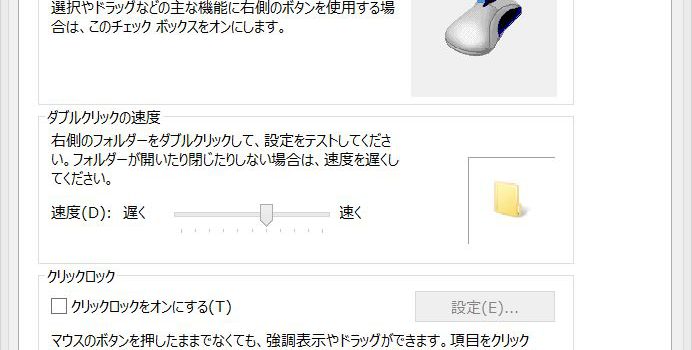
「デバイス設定」タブに移動して「設定」ボタンをクリックします。
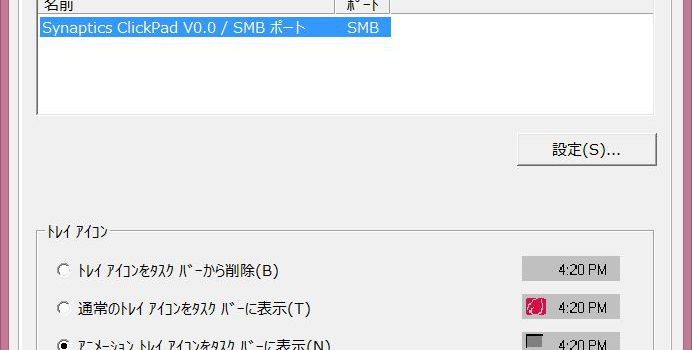
「ボタン」→「右ボタンゾーン」をクリックして歯車マークをクリックすると設定画面が表示されます。
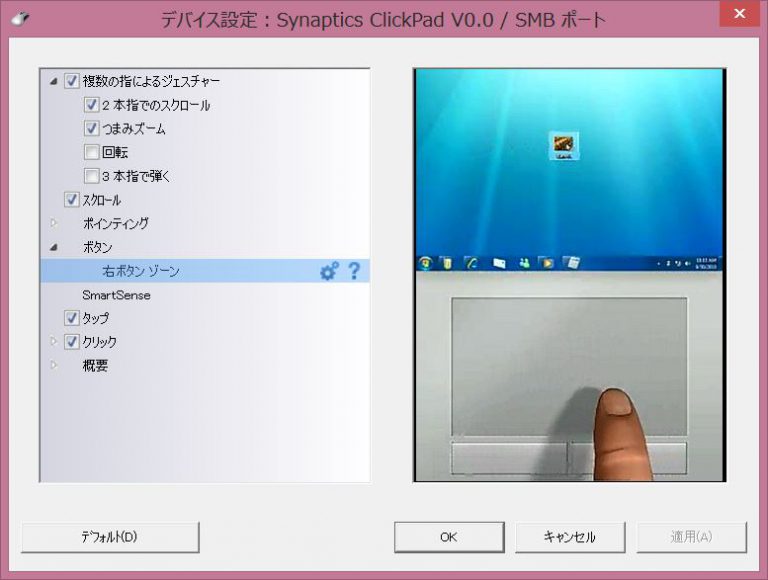
自分は、右クリックエリアを左の方に広げて使ってます。
これで、だいぶマウスジェスチャが楽に使えるようになります。
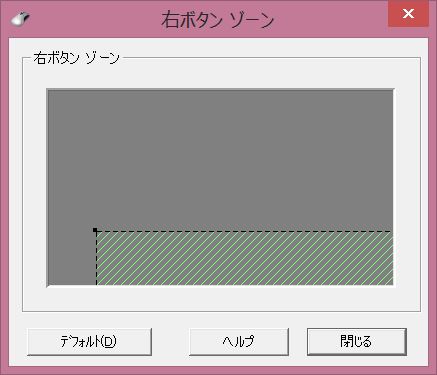
ただし、VAIO PRO 13のクリックボタン操作はちょっと固めなので、右手だけで押そうとすると、親指だとちょっと力が要ります。
というわけで、今は人差し指で右クリックをして、中指でタッチパッドでジェスチャするというよな技を試してみてます。
練習次第ですが、意外と快適です。
マウスをつければ余計な工夫はしなくていいんですが、やはりモバイルPCではマウスをつけるのは邪道です。
本体のみで運用できるように、いろいろ工夫していきたいと思います。